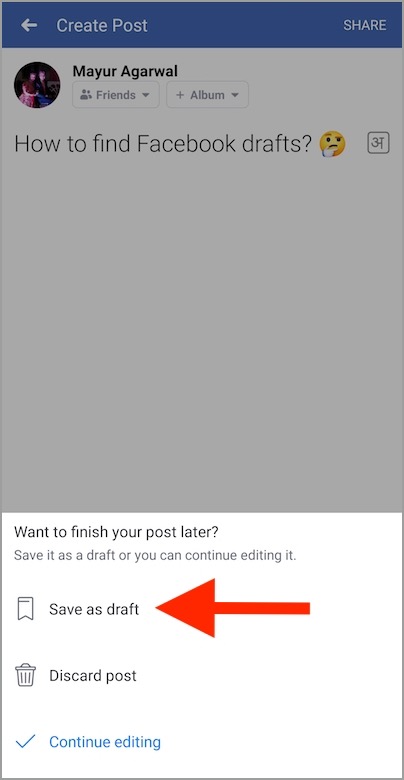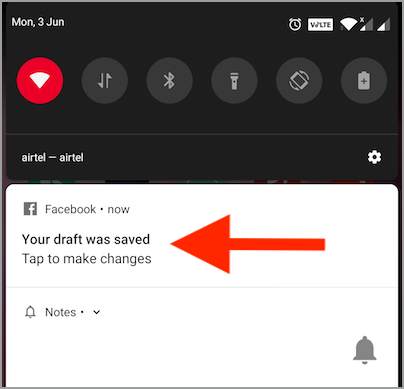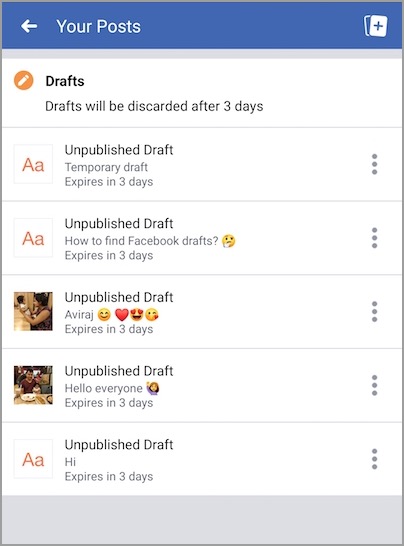بخلاف إصدار الويب ، يتيح Facebook لنظامي Android و iOS للمستخدمين حفظ المنشورات كمسودات. يمكنك إنشاء مسودة على صفحات Facebook بالإضافة إلى الملفات الشخصية. تتيح لك المسودات إنشاء رسم تخطيطي لمنشور يمكنك تعديله ونشره لاحقًا. من المثير للدهشة أنه لا توجد طريقة على ما يبدو للعثور على مسودات Facebook على iPhone و Android. هذا غريب لأن التطبيق يسمح للمستخدمين بحفظ مسودة ولكنه لا يتضمن خيارًا لعرض مسودات المشاركات. ومع ذلك ، يعرض التطبيق إشعارًا يفيد بذلك "تم حفظ مسودتك" ويمكنك فتحه لإجراء تغييرات.
ربما ، إذا قمت بإزالة إشعار الدفع عن طريق الخطأ ، فلا يبدو أن هناك طريقة للوصول إلى المسودة المحفوظة. قد يظهر الإشعار مرة أخرى على الرغم من أنه سيسمح لك بمشاهدة مسودة معينة فقط وليس جميعها. لحسن الحظ ، هناك حيلة صغيرة يمكنك استخدامها لاسترداد المسودات على تطبيق Facebook. يمكن أن يكون هذا مفيدًا في حالة حفظ منشور مهم كمسودة وترغب في نشره.
كيفية البحث عن مسودات Facebook على Android
- افتح تطبيق Facebook.
- قم بإنشاء مسودة مؤقتة.
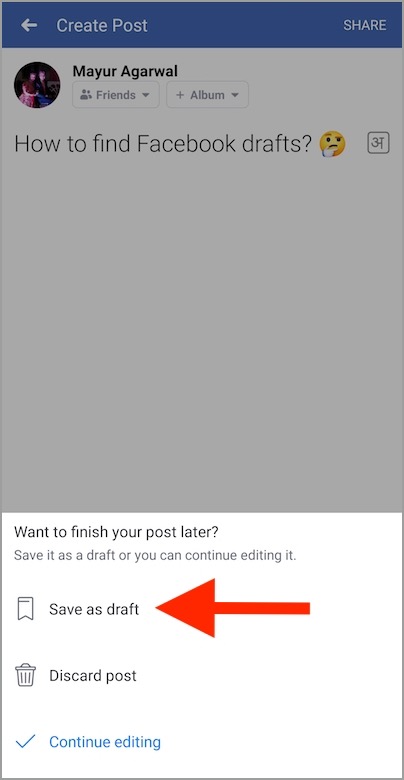
- بعد حفظ المسودة ، ستتلقى إشعار "تم حفظ مسودتك".
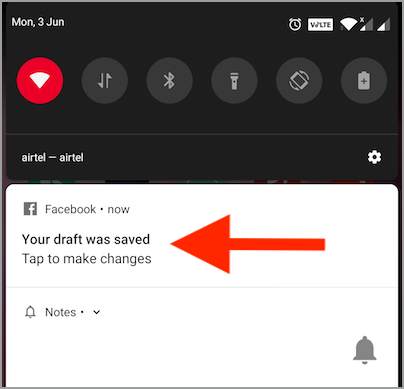
- اضغط على الإشعار.
- الآن ما عليك سوى النقر على زر الرجوع مرة واحدة على هاتفك.
- يمكنك الآن مشاهدة جميع المسودات المحفوظة.
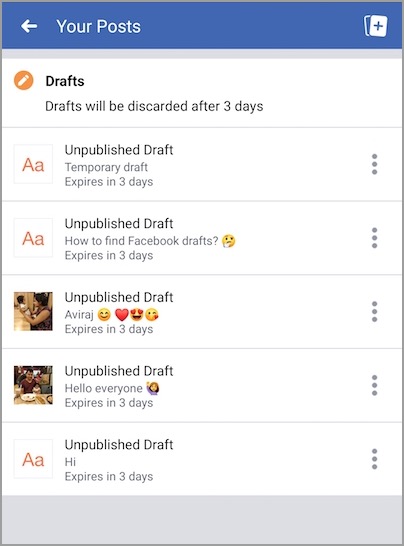
من هنا ، يمكنك فتح أو تجاهل أي من المسودات غير المنشورة. تجدر الإشارة إلى أنه تتم إزالة المسودات تلقائيًا بعد 3 أيام. لذا تأكد من مراجعة المسودات قبل التخلص منها.

لسوء الحظ ، يجب عليك استخدام هذا الحل البديل في كل مرة لعرض مسودات Facebook ما لم يكن هناك إشعار يظهر.
فيديو تعليمي
اقرأ أيضًا: احذف العديد من منشورات Facebook مرة واحدة من الجدول الزمني الخاص بك
على iPhone
العملية مختلفة تمامًا لأجهزة iPhone و iPad. في Facebook for iPhone ، يمكنك فقط حفظ مسودة واحدة في كل مرة. للعثور على المسودة ، افتح تطبيق Facebook وابحث عن "الانتهاء من المنشور السابق الخاص بك؟"أعلى علامة التبويب" الصفحة الرئيسية ". اضغط عليه للعثور على آخر مسودة قمت بحفظها. تجدر الإشارة إلى أن حفظ مسودة جديدة سيؤدي إلى تجاوز المسودة المحفوظة مسبقًا.

كيفية إنشاء مسودة على Facebook
- افتح تطبيق Facebook وأنشئ منشورًا جديدًا.
- أدخل نصًا أو أضف صورة في المنشور.
- اضغط على زر الرجوع وحدد "حفظ كمسودة".
- سيظهر إشعار الآن حول المسودة المحفوظة.
نأمل أن تكون قد وجدت هذا المنشور مفيدًا.
اقرأ أيضًا: كيفية إيقاف تشغيل الأكثر صلة على Facebook
العلامات: أندرويد الفيسبوك أي فون تلميحات